首先先祝各位朋友們端午佳節快樂拉
雖然今年的端午節特別不一樣QQ
不過國難當頭,大家還是忍忍不要出門八![]()
在家也不要忘了上網購物補充生活必需品
疫情之下,該吃的、該喝的還是要顧全阿~~
-----------------------------------------------------------------------------------------
那麼網購前請先註冊ShopBack把現金回饋拿好拿滿唷~~
ShopBack 現金回饋好幫手,購物前請先使用此連結註冊可獲得100元獎勵喔
或輸入YC推薦碼: I9tNsuHx3gb
-----------------------------------------------------------------------------------------
那麼之前YC有一次介紹過三款iPhone/iPad適用的Lightning轉接器
沒看過的朋友們也可以點這邊前往唷
今天YC又要來開箱一款類似的轉接器
功能不同以往,除了充電、備份之外還多了網路孔
讓iPhone/iPad也能有更穩定、更快的上網體驗

正面長這樣
由於YC已經開過了,看起來就爛爛的![]()
這種素色、簡潔的包裝真的非常討我喜歡,乾淨俐落~~

背面有圖片形式的使用說明和轉接頭本身的孔位介紹

內容物: 轉接頭+說明書
轉接頭上還畫了各孔位的圖片,方便使用者更直覺的插入相對應的線材、隨身碟
本來有個袋子還是塑膠盒固定轉接器
不過被YC丟了~

接頭的部分沒有做的很胖,不太會卡到手機殼,大家可以放心

總共有三個孔位: Lightning充電孔、RJ45網路孔、USB 3.0孔
廢話不多說我們直接進入使用環節~~
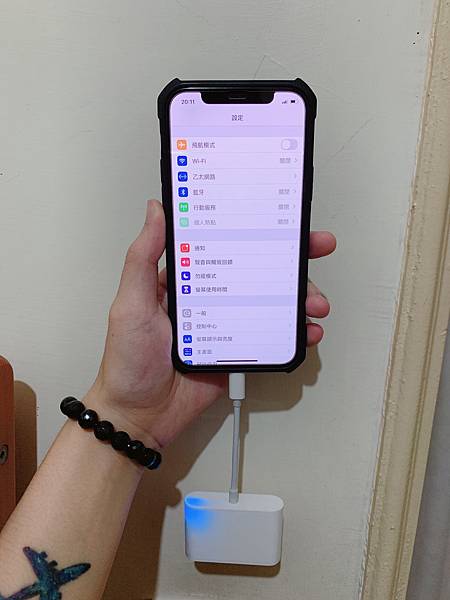
那麼接上iPhone之後可以看到轉接頭會亮藍燈,表示正常使用中
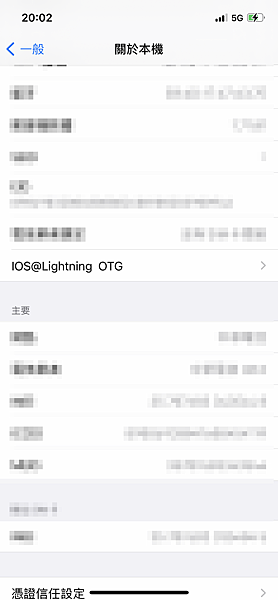
進入設定->一般->關於本機
就可以看到多了一個選項
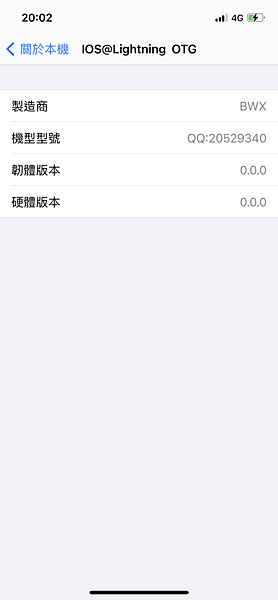
點進去會有一些基本資訊

首先我們從隨身碟的測試開始
P.S. 要使用隨身碟傳資料的時候記得要同時充電,不然會讀取不到喔
成功連接之後可以在<檔案>APP內看到自己的隨身碟名稱出現
YC的是<Extreme Pro>
那麼經過幾次的讀寫測試之後
讀取速度(從隨身碟複製檔案到iPhone): 平均 5MB/s
寫入速度(從iPhone複製檔案到隨身碟): 平均 3MB/s
速度算是還可以,畢竟手機必須調配電力的供給以免電池受損
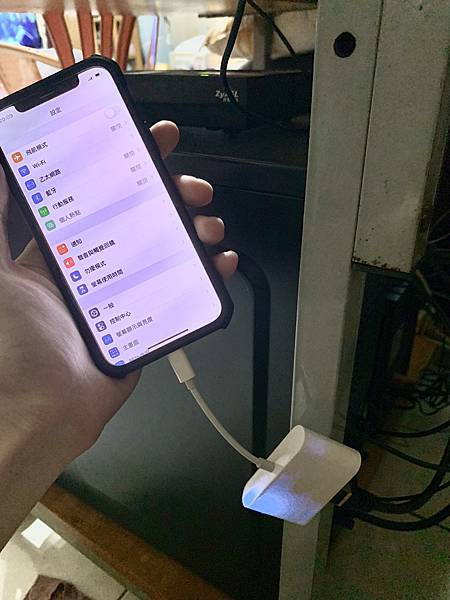
接上網路線會長這樣
因為YC家中的網路比較短,該處的燈光太差,畫質很差QQ~~
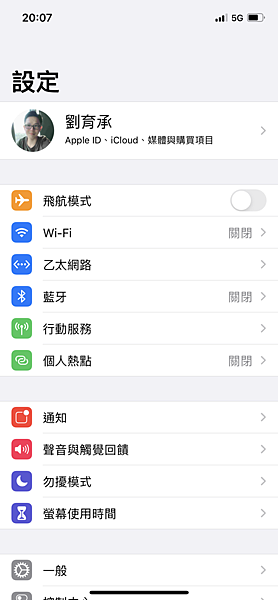
插上網路線之後可以看到設定中多了一項乙太網路可以點選
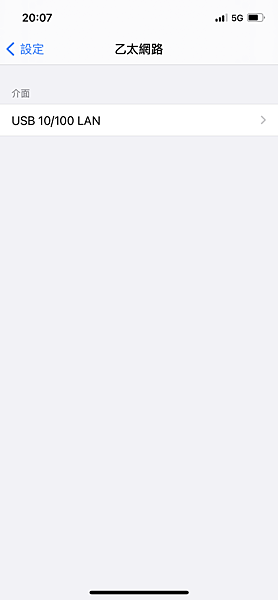
點進來之後長這樣
P.S. 使用有線網路的時候是不需要同時連接電源的喔,滿方便的
而且不需要設定,連接之後就可以直接上網囉
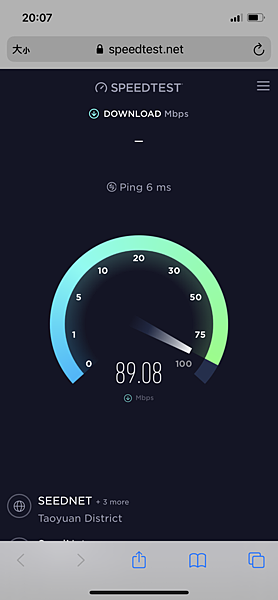
YC家中的網速大約100Mbps左右
簡單的測速之後也可以達到接近90Mbps的水準
能不能更高(300Mbps、1Gbps)YC就不知道了,之後升級家中網路在測試給大家看囉
小結:
整體來說YC自己覺得這次跟大家分享的轉接器還挺實用的
除了一般可以充電之外,還可以用隨身碟傳輸照片等等資料
如果家中的WiFi不穩定還可以直接使用實體的網路線直接連接設備使用
雖說只能提供iPhone與iPad使用,並不支援MacBook這種沒有Lightning孔的筆電
不過要應付平常簡單的資料備份、傳輸等等工作算是綽綽有餘了
好了今天就跟大家分享到這邊,有興趣的朋友們也歡迎自行上網搜尋購買唷~~
我正在推廣的商品
1. ShopBack 現金回饋好幫手,購物前請先使用此連結註冊可獲得100元獎勵喔
2. HSBC 現金回饋御璽卡➜ 辦卡
3. 旋轉拍賣賣場➜Y.C. Store
4.百萬YouTuber Onion Man洋蔥&阿文xAnyCast 無線投影電視棒➜PChome 賣場
合作邀約
歡迎與我洽談文案撰寫、產品推廣業務
信箱➜ scott19980314@gmail.com






 留言列表
留言列表


